Como fazer um loop em uma apresentação do Powerpoint
Microsoft Office Power Point Escritório Herói / / April 27, 2020
Última atualização em

Precisa criar uma apresentação em mãos-livres do PowerPoint que será repetida continuamente? Aqui está como.
Quando você está tentando criar uma apresentação atraente, não quer ficar atolado pelo seu PowerPoint. Ele deve fluir perfeitamente ao seu lado, com transições de slides eficazes programadas para corresponder.
Os horários não funcionam necessariamente se você não estiver envolvido em sua apresentação do PowerPoint. Se você o estiver usando para exibir imagens ou vídeo em uma exibição de loja, por exemplo, você deseja que os slides do PowerPoint sejam repetidos continuamente.
Se você deseja repetir uma apresentação do PowerPoint, eis o que você precisa fazer.
Como fazer um loop de slides do PowerPoint
Para criar uma apresentação interminável do PowerPoint, primeiro você precisa de uma apresentação com vários slides. Abra isso no PowerPoint para começar e, em seguida, vá para o Apresentação de Slides guia na barra de fita.
A partir daí, clique em
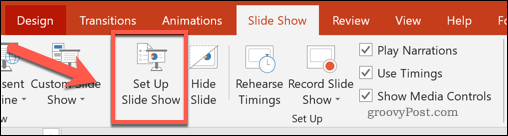
Isso abrirá o Show de Configuração janela, onde você pode modificar as configurações do PowerPoint, incluindo o tipo de apresentação e se os slides continuam automaticamente ou não.
Debaixo de Mostrar opções grupo, clique para ativar a caixa de seleção ao lado do Loop continuamente até Esc opção e pressione Está bem salvar.
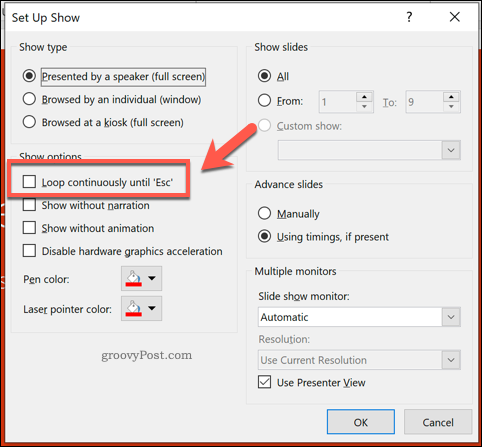
Essa configuração garantirá que sua apresentação do PowerPoint seja interrompida apenas quando o Esc a tecla do teclado é pressionada. Depois que o slide final for alcançado, ele retornará ao primeiro slide e começará novamente.
O único problema com essa configuração é que ela ainda requer entrada do usuário. A apresentação retornará ao início, mas não avançará automaticamente em cada slide. Você precisará definir os tempos de transição dos slides para ter uma apresentação em PowerPoint verdadeiramente em mãos-livres.
Definindo tempos de transição de slides do PowerPoint
Em vez de clicar no mouse para cada novo slide, você pode definir os slides do PowerPoint para prosseguir automaticamente. Isso significa que seus slides são cronometrados e não exigem nenhuma interação do usuário quando a apresentação estiver ativa.
Para fazer isso, você precisará retornar para pressionar Apresentação de slides>Configurar apresentação de slides na barra de fita. No Show de Configuração janela, clique Usando horários, se houver debaixo de Slides avançados seção.
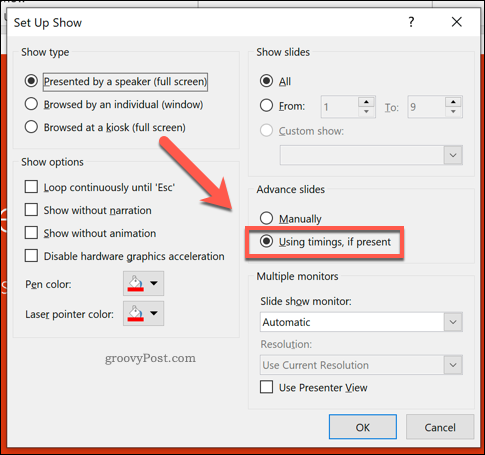
Clique Está bem para salvar e fechar a janela. Agora você precisa definir horários para seus slides. Clique no Transições guia na barra de fita para fazer isso.

Debaixo de Cronometragem seção do Transições Na guia, você poderá definir por quanto tempo seus slides serão exibidos antes que o próximo slide apareça.
Clique para ativar o Depois de marque a caixa de opção ao lado. Desconsidere o Ao clicar no mouse caixa de seleção, como Show de Configuração as configurações substituirão isso, mas fique à vontade para desmarcar a opção, se você preferir.
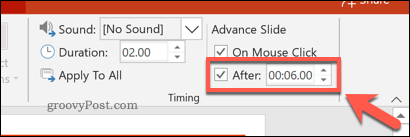
Essa configuração será aplicada apenas ao slide selecionado no momento. Você pode definir tempos individuais para cada slide ou pressionar o botão Aplicar a todos botão. Isso aplicará o mesmo tempo a cada um dos seus slides.
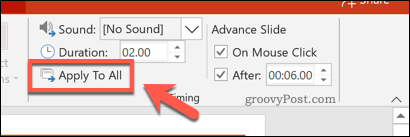
Agora você pode testar sua apresentação do PowerPoint clicando em Apresentação de Slides> Do Início na barra de fita ou pressionando o F5 tecla do seu teclado.
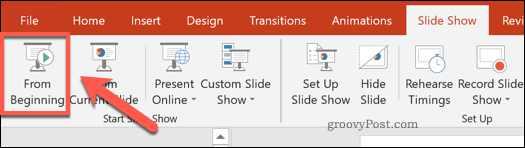
Se as configurações que você aplicou estiverem corretas, a apresentação do PowerPoint começará do início e cada slide será mostrado por um tempo definido. Quando a apresentação terminar, ela voltará ao início sem nenhuma entrada do usuário.
Você pode encerrar a apresentação normalmente, pressionando o botão Esc tecla do seu teclado.
Usando tipos de apresentação do PowerPoint
Mesmo quando a apresentação do PowerPoint está definida para repetir automaticamente, você ainda pode pular um slide pressionando-o e visualizar os controles.
Para se tornar um verdadeiro quiosque com viva-voz, você precisa alterar o tipo de programa. Isso impedirá que os usuários pulem slides ou visualizem seus controles. Para fazer isso, pressione Apresentação de slides> Configurar apresentação de slides na barra de fita.
No Show de Configuração janela, você verá três tipos de programas disponíveis sob o Mostrar tipos seção. Para alternar para o modo quiosque, pressione o botão Navegado em um quiosque (tela cheia) opção.
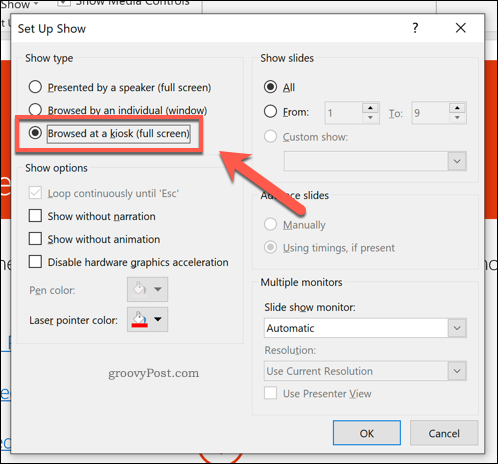
Clique Está bem para salvar quando terminar, inicie sua apresentação pressionando Apresentação de Slides> Do Início ou pressionando o F5 chave.
Depois de ativado, você não poderá mais exibir nenhum controle do PowerPoint ou pular um slide, mas ainda poderá pressionar o Esc chave para finalizar a apresentação.
Criando apresentações em mãos-livres do PowerPoint
O PowerPoint provou ser a ferramenta essencial para muitos usuários que desejam criar apresentações com as mãos livres, mas é capaz de muito mais.
Você pode inserir dados do Excel no PowerPoint para criar apresentações ricas em dados ou, se você estiver procurando algo mais visual, poderá adicionar vídeo a um PowerPoint em vez de.
O que é capital pessoal? Revisão de 2019, incluindo como usamos para gerenciar dinheiro
Se você está começando pela primeira vez com investimentos ou é um profissional experiente, o Personal Capital tem algo para todos. Aqui está uma olhada no ...



